WordPressの高速化
さくらインターネット+Wordpress。この構成は非常に安くて使いやすいんですが
ページ速度が上がらなくて困っている人も多いかと思われます。
さくらインターネットの場合、「WordPressでPageSpeed Insightsのスコア100を目指す」の記事でも紹介した通り、いろいろと制限があって思うように設定ができないなど、いろいろとイライラする面もあります。
GTMetrixのスコアも伸び悩んでいたので、頭を抱えていたのですが、
その中に気になるメッセージがありました。
要約すると「CDNを使え」というもの。
まずはこのCDNについてちょっと調べてみました。
CDNとは何なのか
まず、このCDNとはコンテンツデリバリネットワーク(Contents Delivery Network)の事。
ググると「ファイルサイズの大きいデジタルコンテンツをネットワーク経由で配信するために最適化されたネットワークのこと」と出てきますが、要は途中のサーバーにキャッシュさせて、アクセスしてきたユーザーはそのキャッシュ情報を閲覧してもらうというものです。
で、このCDN。個人で入れるには高価なものが多く、中々にハードルが高いわけですが、今回は無料で使えるCDNを見つけたのでご紹介します。
CloudFlare
それが「CloudFlare」。”一応”日本語にも対応してますし、日本にもキャッシュサーバーがあるサービスです。
で、この”一応”についてですが、まぁなんというか「単純に自動翻訳しただけの日本語化」といった感じで、肝心なところの日本語がわからなかったりして時々困ります(笑)
でも、CDNとしてはちゃんとつかえているので、今回は導入方法をご紹介しようと思います。
CloudFlareの導入方法
1.まずはCloudFlareにアクセス
トップページにアクセスするとシンプルなトップページが表示されます。
「サインアップ」もしくは「今すぐ登録!」から登録画面へ進みましょう。
入力情報は少なめ。
メアドとユーザー名、パスワードを入力すれば終わりです。
3.サイトの追加
![[Tags]](https://gunzine.net/wp-content/uploads/2013/11/dcc5074d91c32e6ca99302e02ab9d1a5-615x351.png)
サイトのURLを入力するとDNSレコードのスキャンが始まります。
![[Tags]](https://gunzine.net/wp-content/uploads/2013/11/121d97688595908aae230984c2926868-615x351.png)
この作業が完了するとCloudFlareで検出されたDNSレコードの一覧が表示されますので、足りない場合はここに追加。
雲のマークがONになっている場合は、そのドメイン、サブドメインはCloudFlare経由でアクセスされるようになります。
![[Tags]](https://gunzine.net/wp-content/uploads/2013/11/dfb4d82d7784285812acbd5dd456560c-615x490.png)
DNSについてよくわからない人はググって調べてください。
サブドメインを切ったりなど、細かいことをやっていなければ
そのままで大丈夫なはずです。
4.詳細設定
![[Tags]](https://gunzine.net/wp-content/uploads/2013/11/1dfc64ed0bce58983462de3e24ed8059-615x283.png)
次に「Continue Setup」から詳細設定に進みます。
プランの設定
![[Tags]](https://gunzine.net/wp-content/uploads/2013/11/94fc798882d66ca35b6fed2071ee9215-615x402.png)
いきなり有料プランというのはハードルが高いと思いますのでデフォルトのまま無料プランを選択します。
ここででました。謎の日本語訳
![[Tags]](https://gunzine.net/wp-content/uploads/2013/11/056f9f6aa39da1914b13abaede4e812b-615x402.png)
「出血エッジ速度」ってなんだよ(笑)
ネームサーバーの更新
![[Tags]](https://gunzine.net/wp-content/uploads/2013/11/ba33d58800c1860e2cdc2d107b5f9313-615x356.png)
まーた変な日本語「ns1.dns.だよねー.jp」(笑)
ここは翻訳しなくていいよwwww
一通り設定すると「ネームサーバーを変更しろ」と言われます。
さくらインターネットをお使いの場合、レジストラの管理画面でネームサーバーをさくらインターネットのDNSにしていると思いますので、そちらを変更します。
こちらはお名前.comの管理画面。
プライマリ:eric.ns.cloudflare.com
セカンダリ:loga.ns.cloudflare.com
に変更します。
これにより、DNSはCloudFlareに向くようになります。CloudFlare側では既に対象のドメインに対してCDNを見るように設定してありますので、あとはネームサーバーの切り替えを待つばかり。
![[Tags]](https://gunzine.net/wp-content/uploads/2013/11/65c0c08c0ff40fb887c008ba55bd9679-615x340.png)
一通りセットアップが完了しました。
で、実際に切り替わった後、PageSpeedInsightsで測ってみたら…
![[Tags]](https://gunzine.net/wp-content/uploads/2013/11/1029PageSpeed-Insights-511x615.png)
めっちゃ早くなってる!!!(まだ遅いけど)
でも体感できるくらいは速度が向上しています。
ちなみに、こちらのスコアをさらに上げる方法がありまして、
ウェブサイトのリストから歯車のマークを選択し、詳細設定画面に進みます。
そこから「パフォーマンスの設定」というタブを開いて「ロケットローダー」の機能をONにすると
サイトの速度が尋常じゃないくらい早くなります。
でも、私はOFFにしています。
ロケットローダーは複数のjavascriptのファイルやCSSを結合・圧縮して
最適化した状態で出力してくれるようなのですが、まだバグがあるらしく
プラグインとの相性が悪かったり、Adsenseの広告が正しく表示されないなど
完璧ではない模様。
そんなこともあって私はOFFにしていますが、シンプルデザインのサイトなら
恐らくこのロケットローダーをONにすることで、速度が劇的に向上するでしょう。
というわけでなんとなく導入してみたCDNでしたが、効果は抜群。
今までプラグインをあれこれ試しながらやっていたことの大半がコレで解決しそうです。
独自の解析ツールもあり、GoogleAnalyticsではみれないクローラーのアクセス状況や
外部からのスパム的なアクセス状況も見ることができます。
とりあえず、CDNを使ってみたいという方もWordpressで作ったサイトを高速化させたいという方も、CloudFlareは一度試してみたほうがいいかもしれません。

![[Tags]](https://gunzine.net/wp-content/uploads/2013/11/2638f0546767a7ed0a6ac3adbc5e0040-615x315.png)
![[Tags]](https://gunzine.net/wp-content/uploads/2013/11/fda56540c215dc6b1fbaad1b98b79ee0-615x539.png)
![[Tags]](https://gunzine.net/wp-content/uploads/2013/11/31c799da2d6d9303a79a71a5b242e391-615x286.png)

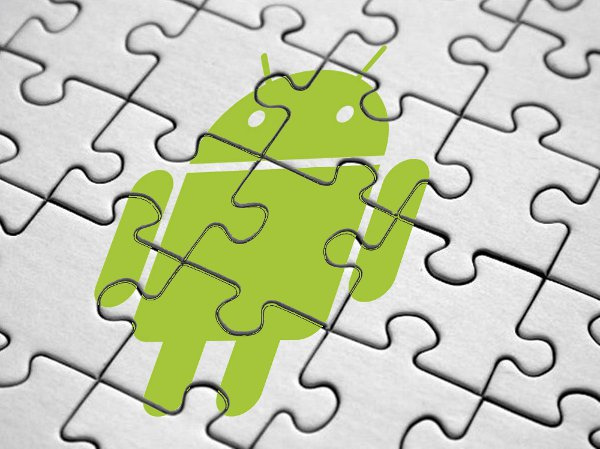
コメント